サービス名から探す : Microsoft 365 from NTTドコモビジネスに関するよくあるご質問
【Outlook】Outlookで画像を表示させる方法
本FAQは、弊社の新設YouTubeアカウントへ動画コンテンツとして掲載をしております。
実際の設定画面をご覧いただきながら操作可能ですので、宜しければそちらも併せてご利用ください。
本FAQ以外にも、多くの動画コンテンツをご用意しております。ぜひご活用ください。
Microsoft Outlook は既定で、インターネットから画像を自動ダウンロードしないように構成されています。
ただし、安全と考えられる画像のブロックを解除し、ダウンロードすることもできます。
1 つのメッセージについて画像のダウンロードをブロック解除する
メッセージ上部の情報バーを選択し、[画像のダウンロード] をクリックします。
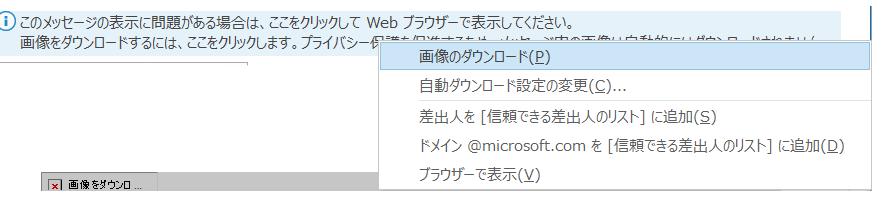
※Web版アウトルック、新しいアウトルックでは「ブロックされたコンテンツを表示」ボタンをクリックすることにより画像が表示されるようになります。
特定の電子メール アドレスまたはドメインからのすべてのメッセージについて画像のダウンロードをブロック解除する
メッセージ上部の情報バーを選択し、次のいずれかを実行します。
- [送信者を信頼できる差出人のリストに追加]
- [ドメイン @<ドメイン> を信頼できる差出人のリストに追加]
 アンケートにご協力をお願いします
アンケートにご協力をお願いします
「疑問・問題は解決しましたか?」